引越でPCの映像出力がされなくなったときの対処法
※本ページはプロモーションが含まれています
引越をしたのですが、引越し先でPCを起動しようとすると映像出力されない状態になっていました。
梱包していた箱は購入したときのもので、かなり厳重に梱包できる箱でした。
箱の外傷はないので、配送中に雑な扱いをされて壊れたようではなさそうです。
確認してみたところ、PCを起動してヘッドホンをつなぎ、USBデバイスを抜き差しすると、抜き差しするときの音が流れているのでWindows自体はちゃんと起動している。
Googleの検索結果の上位に出てくる、
- 別のケーブルを使う
- ディスプレイの入力を確認する
- ケーブルの接続をちゃんと確認する
- 電圧不足の可能性があるのでPCの電源をタコ足配線ではなく壁のコンセントから直でつなぐ
という定番の方法をしっかり試したのですが、ダメでした。
結果的に、グラフィックボードを一旦外して再装着し、CMOSクリアをすることで直りました!
おそらく、輸送中の振動でグラフィックボードとマザーボードの接続部分の接触不良が起きていたのではと考えています。
CMOSクリアは必要なかった可能性があるので、グラフィックボードの再接続を試してダメならCMOSクリアの実行をおすすめします。
CMOSクリア手順
CMOSクリアは、マザーボードに装着されているBIOS保存&実行用のボタン電池を外すことで、BIOSの設定をリセットする操作です。
まず、PCの電源コンセントを抜き、感電を防ぐため完全に放電されるまで10分ほど放置します。
電源コンセントを抜いた状態で、PC電源を数回押すことでも放電できます。
時間が経ったらPCを開き、マザーボードに装着されているボタン電池を外し、2~3分放置するだけでOK。
ボタン電池が見つからない場合はグラフィックボードの下に隠れている可能性があります。
2~3分経ったらボタン電池を装着し、PCをもとに戻してPCを立ち上げる。
今まで全く表示されなかったのに、下記画面が出て歓喜!
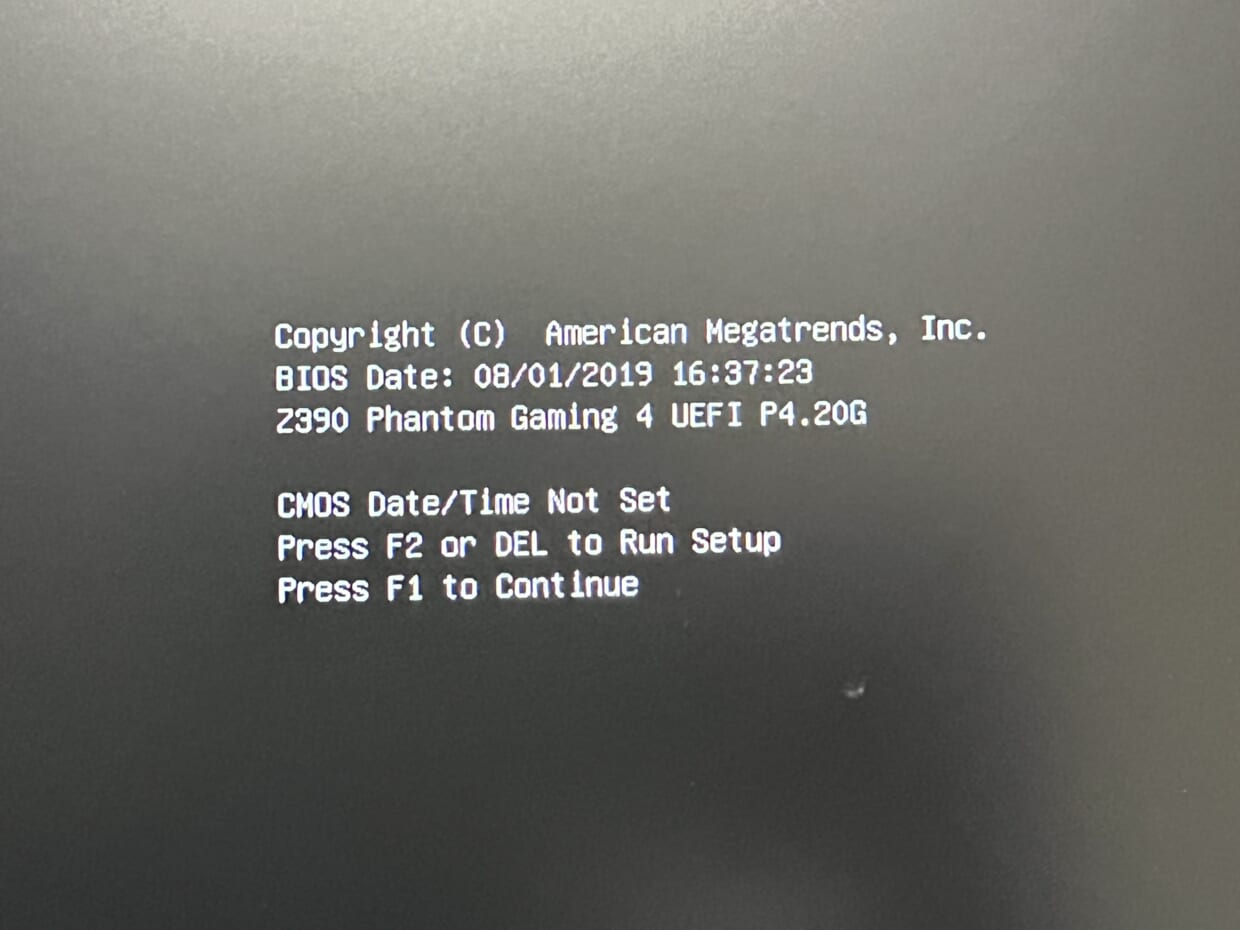
F2キーを押してBIOSの初期設定を終えると無事画面が表示されました!
BIOSの設定は、使っているマザーボードによって違うので注意してください。
おわりに
引越で出費がかさんでいるのに、追加の大型支出が増えそうで焦りましたが、無事解決できて良かったです。

 サーバー構築からブログ運営・マネタイズまで 1人で完結しているオールインワンブロガー。経験したり学んだ事を発信し続けていたらブログで生活できるようになりました。自分の能力(ちから)で生きていくを信念に、ストレス無く自分の人生を楽しむことをに全力を注いでいます。
サーバー構築からブログ運営・マネタイズまで 1人で完結しているオールインワンブロガー。経験したり学んだ事を発信し続けていたらブログで生活できるようになりました。自分の能力(ちから)で生きていくを信念に、ストレス無く自分の人生を楽しむことをに全力を注いでいます。
 男も脱毛しないと恥ずかしい時代到来…!!
男も脱毛しないと恥ずかしい時代到来…!!
 快適な作業環境を求めて!
快適な作業環境を求めて!





